Mais do que apenas uma ótima ferramenta para jogar, o PS4 também pode ser usado para navegar por vídeos e conteúdo da web ou até mesmo ouvir música. Embora a maioria das pessoas goste de músicas em serviços de música como o Apple Music, seria bom ouvir sua música favorita em vez da trilha sonora do jogo durante o jogo. Mas se você for um usuário do Apple Music, pode achar que parece impossível baixar o aplicativo Apple Music no PS4.
Não se preocupe, nós temos você coberto! Hoje vamos compartilhar com você 3 soluções para ajudá-lo a ouvir facilmente o Apple Music no seu PS4. O primeiro método mostrará como reproduzir Apple Music no PS4 offline com o uso do TuneFab Apple Music Converter. O segundo e o terceiro métodos serão adequados para quem prefere a reprodução online. Vá para o método no qual você está interessado.
100% seguro
100% seguro
O Apple Music está no PS4?
Tecnicamente falando, todas as músicas do Apple Music só poderão ser reproduzidas nos sistemas IOS devido à proteção DRM. Portanto, não há música da Apple ou serviço de streaming da Apple Music no PS4.
Para reproduzir músicas do Apple Music no PS4, você pode precisar da ajuda do DLNA ou do reprodutor da Apple Music, embora seja uma solução eficaz, mas inconveniente, porque você precisa abrir a página do Apple Music toda vez que quiser ouvir música. Além disso, também requer uma conexão Wi-Fi estável. Portanto, muitas pessoas recorrerão à conversão de músicas para salvar suas músicas em formatos MP3 para que possam ouvir música sempre que quiserem.
Comparado com o método acima, a conversão de música é muito mais fácil e rápida quando se trata de reproduzir o Apple Music no PS4. Considerando que o formato original das músicas baixadas da Apple Music (M4P) não é compatível com o PS4, você pode simplesmente converter as músicas da Apple Music para um formato compatível com PS4 (MP3, AAC, FLAC e M4A) com a ajuda de terceiros conversores de áudio. Depois disso, você pode transferir as músicas convertidas do Apple Music para uma unidade USB e conectar o USB ao seu PS4 para reproduzir.
Como reproduzir músicas da Apple no PS4 convertendo músicas da Apple Music
Como mencionado acima, é necessário um conversor de áudio para salvar suas músicas do Apple Music no formato MP3 antes de reproduzi-las no PS4. Um conversor de música eficiente deve economizar tempo e ser fácil de usar. É por isso que usaremos o TuneFab Apple Music Converter, pois ele pode atender a todas as suas necessidades de conversão do Apple Music.
TuneFab Apple Music Converter é um conversor poderoso e profissional que pode ajudá-lo a converter músicas da Apple Music para MP3, AAC, FLAC e WAV em velocidade 35x, mantendo excelente qualidade de saída. É tão simples de usar que você pode concluir a conversão em apenas alguns cliques. Para que você possa ouvir todas as suas músicas do Apple Music offline sem precisar abrir o Apple Music novamente.
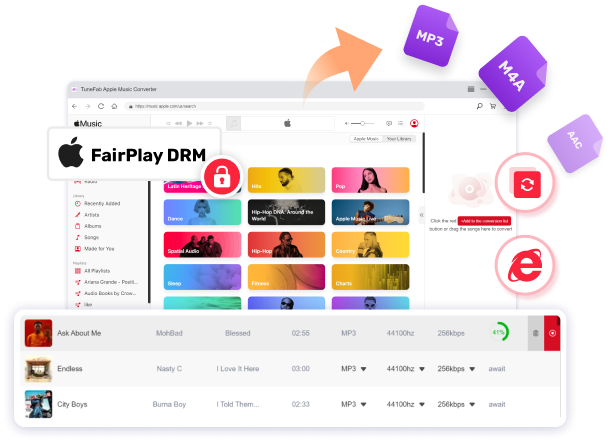
Principais características:
● Converta músicas do Apple Music para formatos compatíveis com PS4 (MP3, M4A, FLAC, AIFF e WAV)
● Qualidade de saída de música sem perdas extraída diretamente da biblioteca original do Apple Music.
● Permite reprodução offline flexível de Apple Music em todos os dispositivos.
● Interface fácil de operar sem necessidade de experiência.
Siga estas etapas simples para reproduzir músicas da apple no PlayStation 4 convertendo as músicas em MP3:
Etapa 1. Abra o TuneFab Apple Music Converter e faça login
Faça o download e inicie TuneFab Apple Music Converter (Não é necessária a instalação do iTunes!) e faça login por meio do player da web Apple Music incorporado no TuneFab.
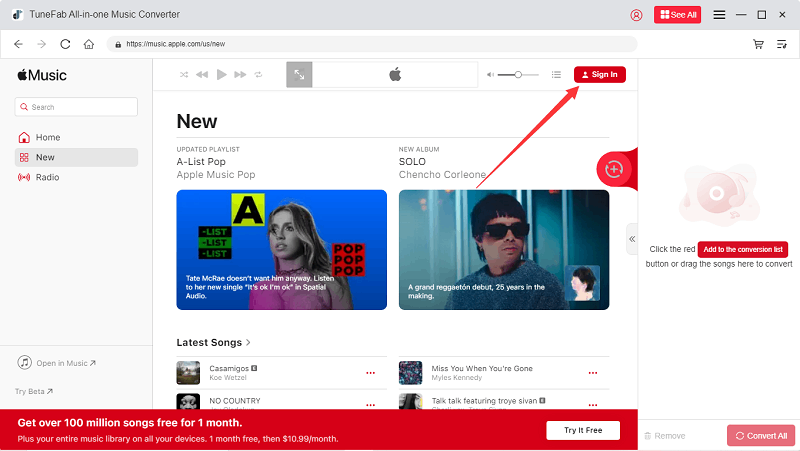
Etapa 2. Arraste as músicas da Apple Music para converter
Abra o álbum ou lista de reprodução ou pesquise as músicas que deseja converter e arraste as músicas para a lista de conversão para converter.
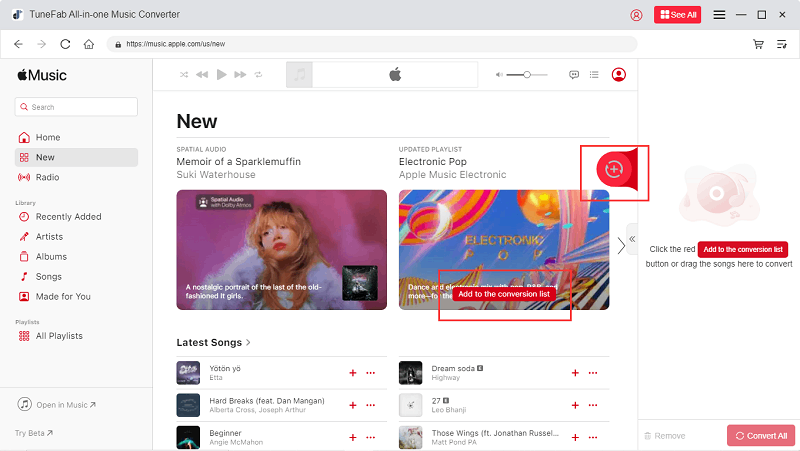
Etapa 3. Definir o formato de saída
Escolha o formato MP3 na configuração de preferência e defina a pasta USB como pasta exportada.

Etapa 4. Salvando suas músicas convertidas em unidades USB
Clique no botão 'converter' para processar a conversão. Após terminar, acesse sua música convertida na pasta USB clicando no ícone do arquivo.

Etapa 5. Conecte o USB ao PS4 e reproduza música
Depois de salvar seus arquivos de música em unidades USB, conecte a unidade USB ao seu PS4.
Em seguida, selecione o Ícone da biblioteca na área de conteúdo do PS4, clique no botão 'Leitor de música USB' e você verá a lista de reprodução de suas músicas convertidas.
Navegue pela interface com seu controlador PS4 e pressione X jogar. Agora você pode ouvir Apple Music no PS4.
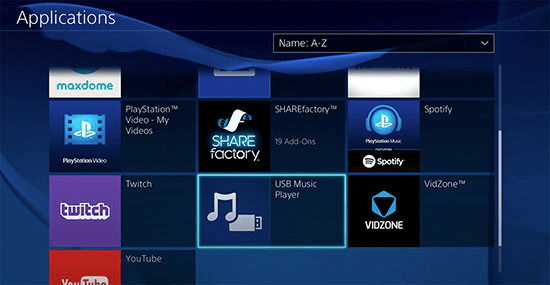
Como reproduzir músicas da Apple no PS4 com um Web Player
A reprodução do Apple Music no seu PS4 também pode ser feita através do Apple Music Web Player lançado em 2019. Ele só permite ouvir suas músicas favoritas no seu PS4 quando a conexão de rede estiver estável e você precisar pesquisar e abrir a página da web repetidamente quando você quiser ouvir o Apple Music no PS4.
Nota: Para aqueles que desejam jogar offline enquanto curtem as músicas do Apple Music, você pode usar TuneFab Apple Music Converter para baixar e importar suas músicas favoritas para um disco rígido USB e conectá-lo ao seu PS4 para que você possa curtir as músicas do Apple Music enquanto joga offline.
100% seguro
100% seguro
Você pode seguir estas etapas para reproduzir músicas da apple no PlayStation 4 usando o web player:
Passo 1. Abra Internet Explorer na página inicial do seu PS4 e procure o Leitor de música da Apple.
Passo 2. Entre com seu Apple ID e senha. Após entrar, você verá sua biblioteca do Apple Music.
Passo 3. Navegando pelas várias músicas e artistas usando o controle do PS4. Quando encontrar algo de que goste, basta clicar no botão play botão para começar a ouvir.
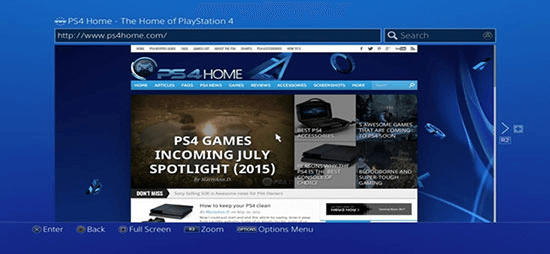
Como reproduzir músicas da Apple no PS4 via DLNA
O terceiro método para reproduzir Apple Music no PS4 é usar um serviço DLNA. DLNA (Digital Living Network Alliance) é uma tecnologia que permite o compartilhamento de música, vídeo e imagem entre vários dispositivos compatíveis dentro da mesma rede. Você pode transmitir músicas do Apple Music para o seu PS4 usando um servidor de mídia DLNA (geralmente um de seus outros dispositivos Apple).
No entanto, vale a pena notar que seus dispositivos Apple e PS4 precisam se conectar à mesma rede (por exemplo, wi-fi doméstico) ao fazer o streaming. Por exemplo, se você não tiver seu PS4 conectado à Internet, não poderá transmitir música em seu iPhone, mesmo que seu telefone esteja conectado a outros serviços de rede de smartphones.
É simples usar um serviço DLNA para reproduzir Apple Music no PS4, basta seguir estes passos:
Passo 1. Acesse PlayStation Store > Aplicativos > Catálogo, pesquise Apple Music e baixe o aplicativo no seu PS4.
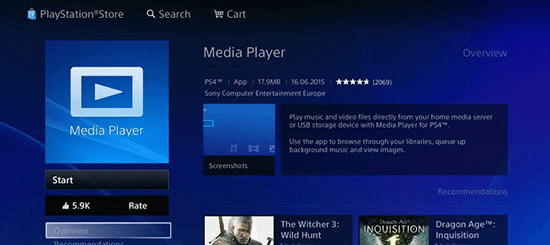
Passo 2. Ative o recurso DLNA no seu PS4. Vamos para Configurações > Rede > Conexão do servidor de mídia e defina-o como “ativado".
Passo 3. Abra o aplicativo Apple Music no seu PS4 e selecione a opção “Dispositivos”.
Passo 4. Selecione o dispositivo do qual deseja transmitir e você poderá reproduzir o Apple Music no seu PS4.
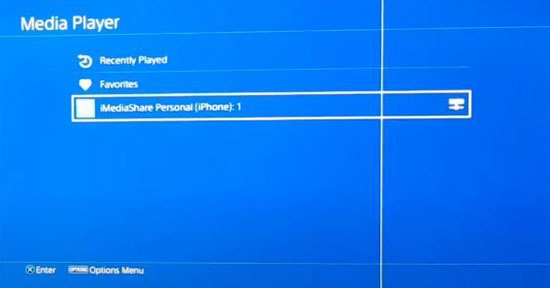
Conclusão
Apresentamos a você três métodos para reproduzir o Apple Music no PS4: reproduzir o Apple Music convertendo as músicas para o formato MP3, reproduzir o Apple Music usando seu reprodutor da Web on-line e reproduzir o Apple Music usando um serviço DLNA. Embora os dois últimos métodos exijam que você permaneça conectado à rede, o que significa que você não pode ouvir o Apple Music quando seu PS4 ou o servidor de mídia DLNA estiver offline, você pode usar conversores de áudio como TuneFab Apple Music Converter para desfrutar de mais liberdade e ouvir músicas da Apple Music mesmo offline durante os jogos.













